罗盘校准¶
备注
固定翼飞机和某些漫游车可以不使用指南针(参见 :ref:<common-compassless>`),但建议所有其他飞行器使用指南针,除非通过其他方式提供偏航(参见 :ref:<common-compassless>`)。偏航/航向 GPS(又称移动基线) 或 非 GPS 导航 或 外部 AHRS 系统)
本文介绍如何执行基本的指南针校准。本文假定系统中至少有一个内部或外部指南针,并且已经启用。请参见 高级指南针设置 了解更多信息,并设置其他与指南针相关的功能。
警告
重要的是,在进行指南针校准时,载具必须有良好的 3D gps 锁定,以确保最佳设置。如有必要,在进行指南针校准之前,应移至室外以获得良好的 3D gps 锁定。
备注
当载具处于上膛状态时,不能进行指南针校准。
提示
当飞行器在一个新地点飞行时,无需重新校准指南针,因为 ArduPilot 包含一个 "世界磁场模型",可以将该地点的磁场北向转换为真正的北向,而无需重新校准。此外,该位置的 "倾角 "会在启动时进行校准,并在起飞后不久再次校准。
校准第一步¶
警告
请勿在任何金属或产生磁场的物体(电脑、手机、金属桌面、电源等)附近校准指南针,否则会出现校准错误。
根据 SETUP| 必须安装的硬件 遴选 指南针.
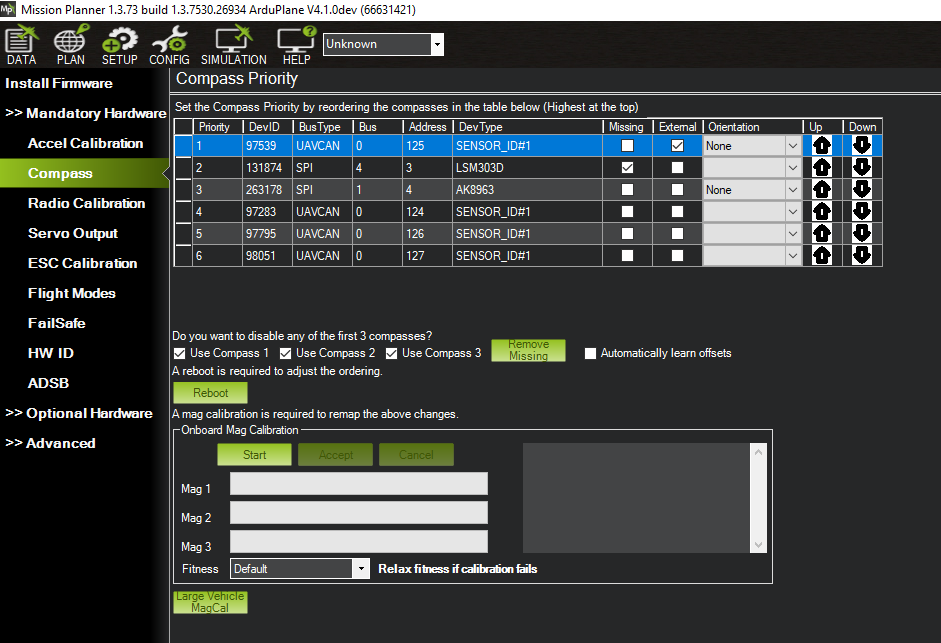
Mission Planner地面站:指南针校准¶
如果您经常看到 "罗盘不一致 "的预设警报信息,并且确信外部罗盘已经校准,则可以禁用任何内部罗盘。
机载校准¶
"机载校准 "是在(飞行)控制器上运行的校准程序。这种方法比在地面站运行的老式 "机载校准"(又称 "实时校准")更精确,因为除了偏移量外,缩放和方向也会自动确定。
备注
(飞行)控制器中集成的罗盘(如果有)的校准可能会失败,如果 (飞行)控制器板方向 参数不正确。
对所有罗盘进行机载校准:
单击 "板载磁体校准 "部分的 "开始 "按钮
如果(飞行)控制器上有蜂鸣器,您应该听到一声单音,然后是每秒一次的短蜂鸣声
在空中保持飞行器旋转,使每一面(前、后、左、右、上、下)都指向地面,依次旋转几秒钟。考虑转一个 360 度的大圈,每个圈都将载具的不同方向指向地面。这将导致 6 个完整的转弯,如果最初没有通过,还可能需要一些额外的时间和转弯来确认校准或重试。
随着载具的旋转,绿条应越来越向右延伸,直至校准完成。
成功完成后,将发出三声上升音,并出现 "请重启(飞行)控制器 "窗口,您需要重启(飞行)控制器后才能上膛载具。
如果校准失败:
您将听到 "不高兴 "的故障提示音,绿条可能会重置到左侧,校准程序可能会重新启动(取决于地面站)。Mission Planner地面站将自动重试,请继续按照上述指示旋转飞行器。
如果指南针无法校准,请考虑转移到远离磁场干扰的地方,并从口袋中取出电子产品。
如果在多次尝试后,罗盘仍未通过校准,请按 "取消 "按钮并将 "健身 "下拉菜单更改为更宽松的设置,然后再试一次。
如果罗盘校准仍然失败,提高 罗盘最大值 从 850 到 2000 甚至 3000
最后,如果一个指南针没有校准,而您又信任其他指南针,请禁用它。
使用 RC 开关进行板载校准¶
可以使用 RC 开关启动板载校准,而不是使用上述Mission Planner地面站技术。这样就可以进行校准,而无需缠绕 USB 电缆。
通过设置 RC 通道的 RCx_OPTION 为 "171"。通道上的高值将开始校准所有罗盘,您可以按上述步骤移动载具。低值将取消校准。将发出上述成功或失败的提示音。
大型载具 MagCal¶
大型或重型飞行器无法进行全轴旋转。如果(飞行)控制器上的 GPS 锁定处于激活状态,并且飞行器的实际航向已知,则可以使用Mission Planner地面站地图上的地标参考,或使用其他指南针(如手机)并输入飞行器航向,使用此功能可以进行相当精确的校准。
警告
罗盘的正确方向也必须设定好,这样才能获得良好的结果。如果方位不正确,该程序看似成功,但罗盘校准结果却非常糟糕。
备注
输入的航向应为真实航向,而非磁性航向。使用手机指南针应用程序通常需要在读数中加上当地的偏角值,以获得应输入的真实地理航向。
指南针订购¶
如果需要,您可以在页面顶部更改所附指南针的优先级。
其他信息¶
有关指南针配置的更多信息,请参阅 高级指南针设置.其中包括如何设置附加指南针的说明、 自动设置偏置非标准罗盘对齐、 罗盘等等
有关磁场干扰的一般性讨论以及减少磁场干扰的方法,请参阅 磁场干扰.
视频演示¶
罗盘校准视频演示。
